O YouTube é frequentado diretamente por pessoas do mundo todo para verem vídeos populares, que podem ser bem divertidos. Já nesta semana, o PWA do YouTube passou a ser liberado para ser instalado em computadores, o que acaba facilitando o acesso e deixando o serviço com uma interface mais minimalista.
O processo é bem simples de ser realizado com o Google Chrome, apesar de também funcionar com alguns outros navegadores como o Microsoft Edge. A seguir, veja como instalar o PWA do YouTube no computador.
Importante
A função para instalar o YouTube como um PWA é recente e não aparece para algumas pessoas devido a dados nos históricos de navegação. No passo a passo abaixo, caso isso ocorra com você, está descrita a solução para o problema.
Como funcionar os PWAs
PWA é a sigla para Progressive Web Apps, que diferente de aplicativos ou programas normalmente instalados no Windows, se baseiam nos sites dos serviços. O uso deles requer que você esteja conectado à internet, mas eles oferecem outras vantagens como, por exemplo, um baixo consumo de memória e espaço.
Não apenas isso, diferente de aplicativos específicos para Windows ou outros sistemas, um PWA funciona da mesma maneira no Windows, Mac e Linux, além de também terem versões para celulares.
Como instalar o PWA do YouTube no PC
O processo abaixo mostra como instalar o PWA do YouTube usando o Chrome em sua versão estável no computador, mas o processo é semelhante em navegadores que também usam o seu motor. Confira:
1. Abra o Google Chrome normalmente;
2. Então, clique no ícone representado por “três pontos” e vá em “Ajuda > Sobre o Google Chrome”;
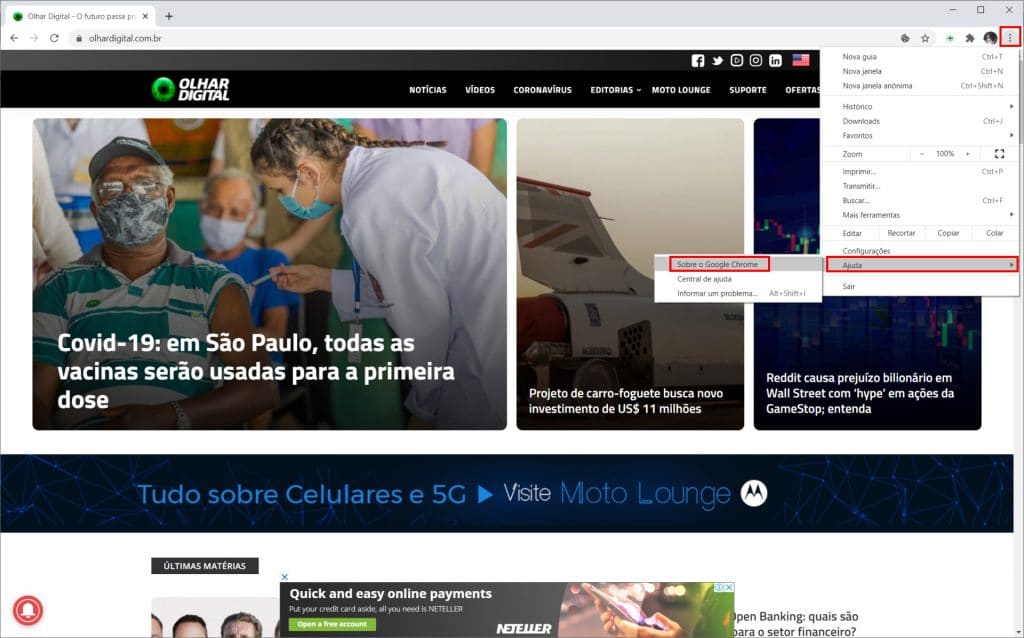
3. Aguarde o navegador verificar se tem uma atualização disponível;
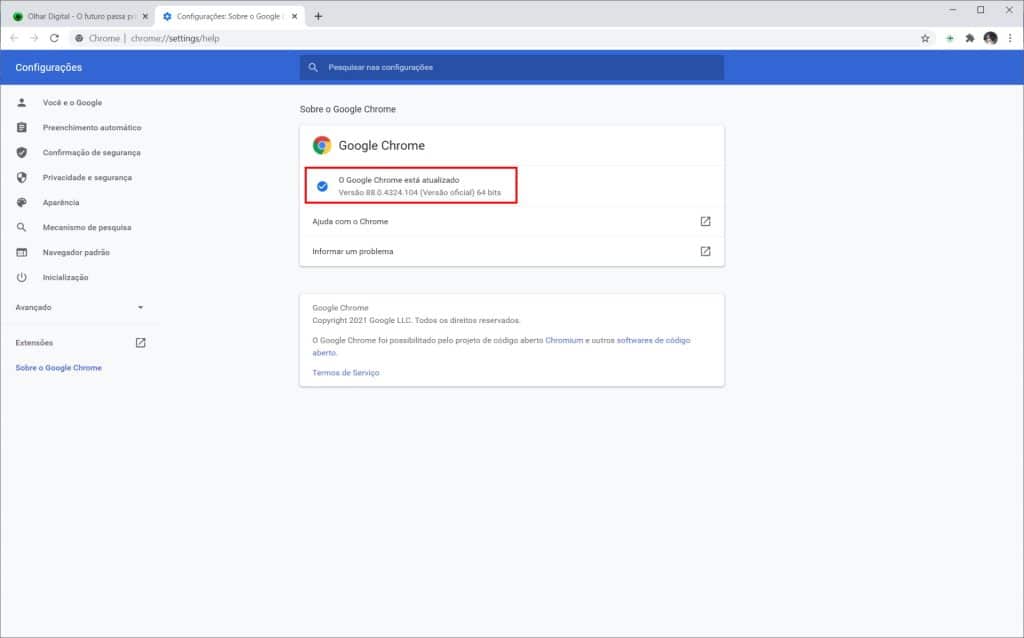
4. Acesse a página inicial do YouTube ou de algum canal desejado dele no Google Chrome;
5. Na barra de endereços do navegador, clique no ícone de “+” ou, se preferir, clique no ícone representado por “três pontos” e vá em “Instalar YouTube…”. Caso esta opção não apareça para você, aperte junto as teclas “Ctrl + F5” ou limpe o histórico e demais dados de navegação do Chrome;
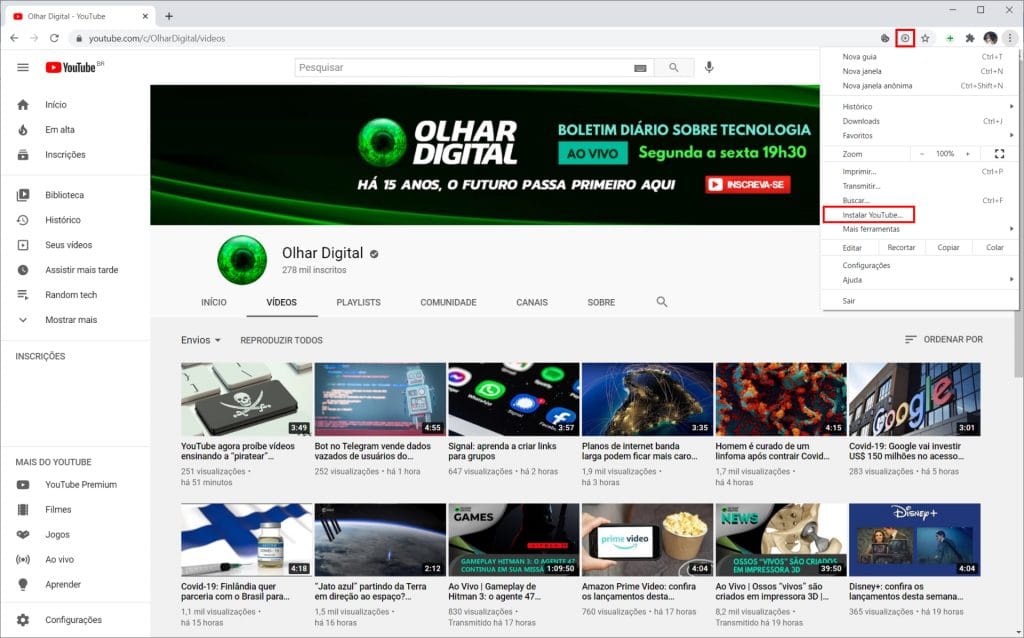
6. Na notificação que surge, clique em “Instalar”;

7. A partir deste momento, o YouTube rodará como se fosse um programa no Windows e, inclusive, terá um atalho criado em sua “Área de trabalho”. E, para facilitar ainda mais o acesso ao YouTube, na barra de tarefas do Windows você também encontrará uma opção para fixar o seu atalho.
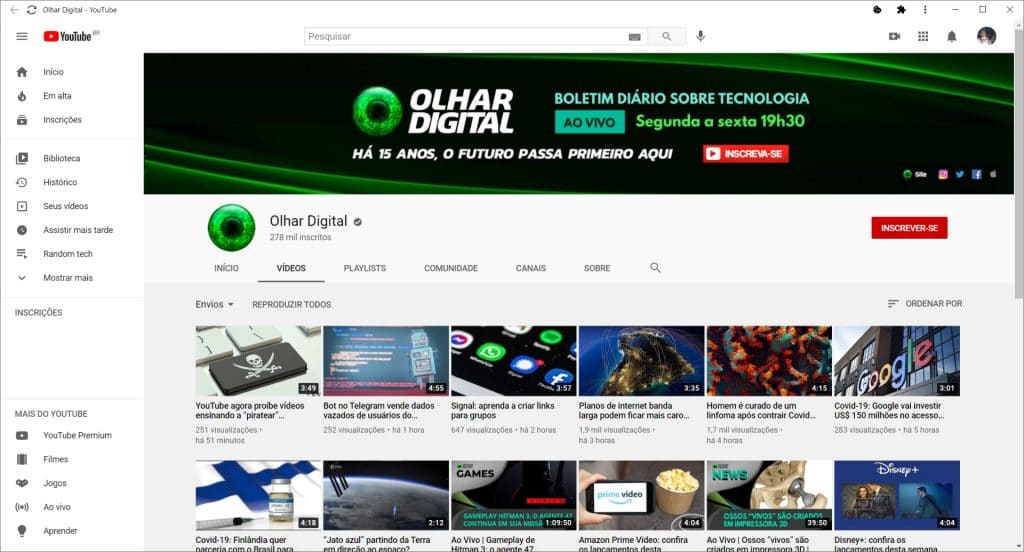
Caso você não tenha gostado do aplicativo do YouTube, você pode fazer a sua remoção ao abri-lo. Para isto, com o aplicativo aberto, clique no ícone representado por “três pontos” e vá na opção “Desinstalar YouTube”.

Pronto! Agora, você já sabe como usar o YouTube de forma mais prática em seu computador graças ao seu PWA para rodá-lo como se fosse um aplicativo.

